1、第一步:如同图片中的数据,店铺名称和订单数都在同一个单元格内,我们现在要把店铺名称和订单数拆分到独立的单元格中。

2、第二步:选中要被拆分的列,点击表头的“数据”。

3、第三步:点击“数据”下面的“分列”,弹出窗口如图所示:

4、第四步:点击弹出窗口中的“下一步”,得出如图所示:
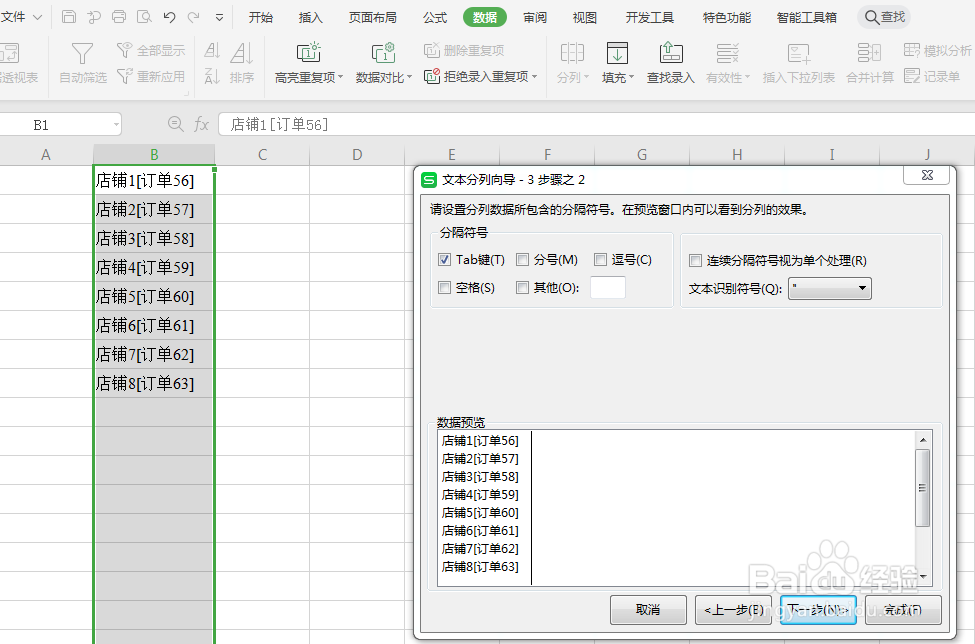
5、第五步:勾选“其他”,并且在方框中填写“[”,下面立刻可以看到两组数据分开到了不同的列。“[”就是作为分开的一个标志。如图所示:

6、第六步:再点击“下一步”,如图所示:
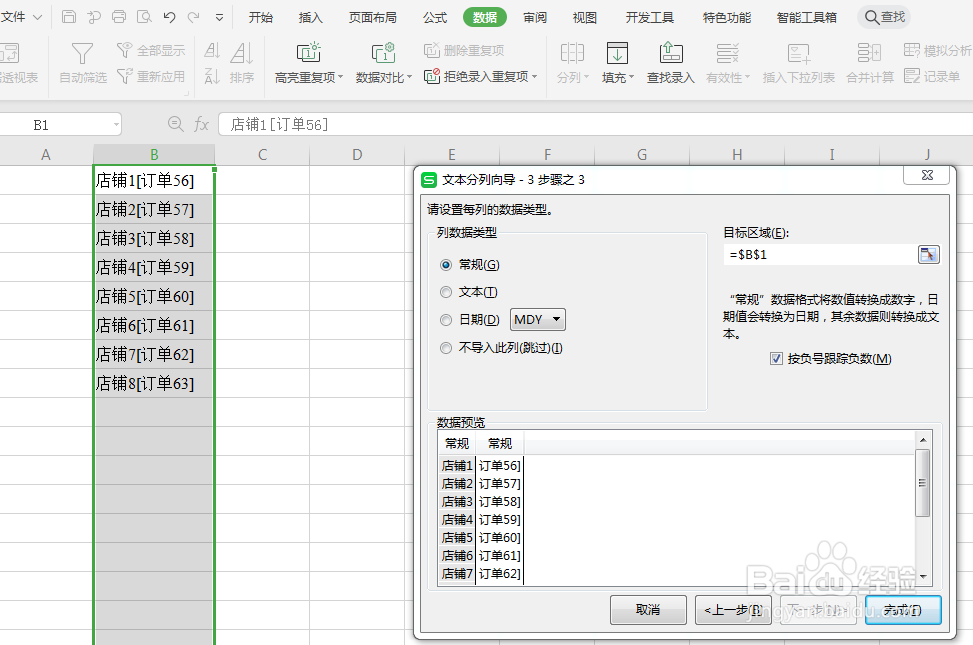
7、第七步:最后点击“完成”,就会跳转如图所示,店铺名称和订单数就已经彻底分开。

